前面我們對excel2013簡單的了解了下,今天我們就算正式開始學習excel2013了,我們所講的excel2013屬于excel表格的基本操作,比較适合新手,今天我們主要來講下excel2013的創建/打開/保存/關閉工作簿的操作方法。

1、excel2013創建一個工作簿的方法,我們打開excel工作簿以後,點擊文件-新建-空白工作簿,如圖1、圖2所示。
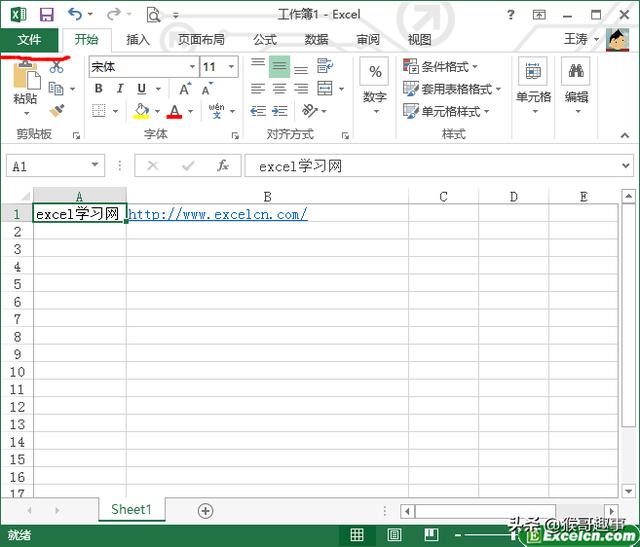
圖1
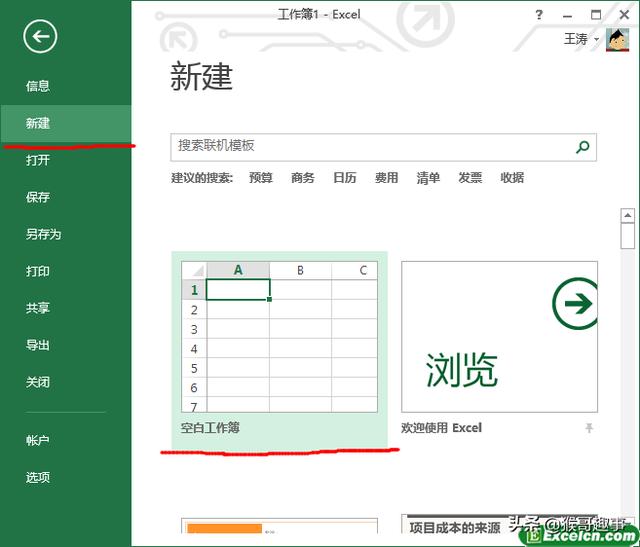
圖2
2、excel2013打開工作簿的方式,點擊文件文件-打開-計算機-浏覽,然後根據自己excel工作簿存放的位置找到工作簿,然後打開,如圖3所示。

圖3
3、在excel2013中保存工作簿的方式,直接點擊左上角快速快速訪問工具欄的保存按鈕即可,也可以在文件裡選擇保存,如圖4、圖5所示。
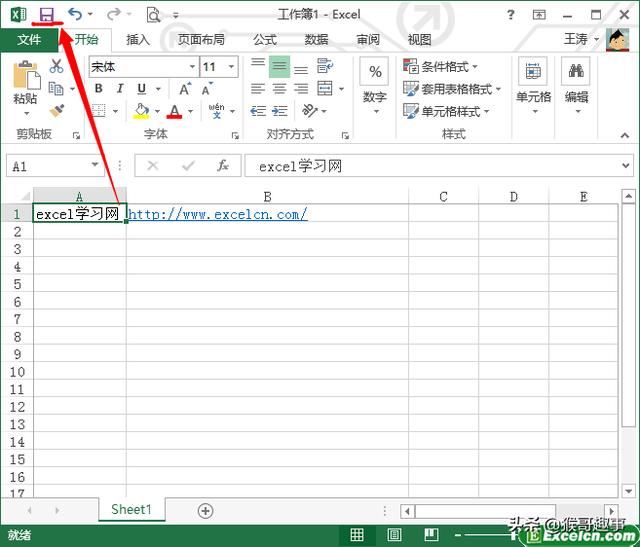
圖4
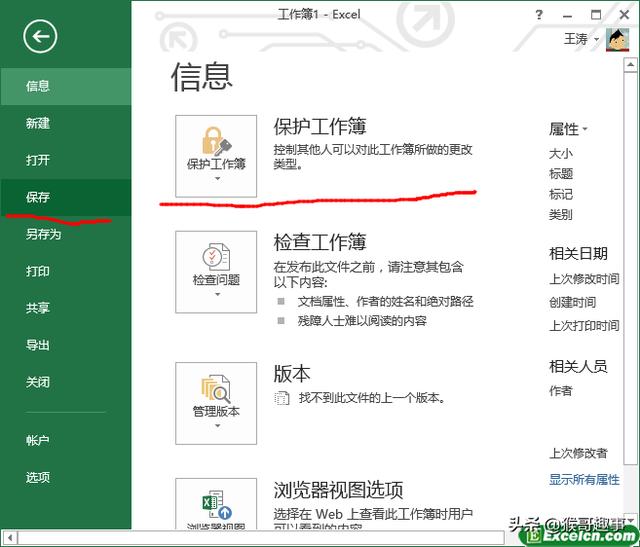
圖5
4、關閉excel2013文件,我們可以直接單擊excel軟件标題欄的最右端(關閉)按鈕即可,如果退出前文件已經修改,系統會提示是否保存修改的内容,如圖6所示。

圖6
通過上面的4點,我們學習了在excel2013的創建/打開/保存/關閉工作簿的方法,這些内容都比較簡單,所以放在了一篇文章中給大家講解,經過學習本節,是不是感覺excel2013在創建和打開文件的時候還是有一些不同的。
,更多精彩资讯请关注tft每日頭條,我们将持续为您更新最新资讯!




